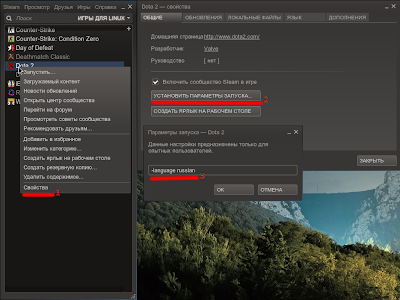Имеется сервер в связке apache+nginx и домен example.com.
Допустим, мы хотим сделать один сайт на поддомене blog.example.com, а второй сайт на example.com.
Для этого нужно настроить apache и nginx.
Пусть в каталоге /var/www/blog будет первый сайт, а в каталоге /var/www/main - второй.
Создадим каталоги:
# mkdir /var/www/blog
# mkdir /var/www/main
и кинем туда содержимое сайтов.
Допустим, мы хотим сделать один сайт на поддомене blog.example.com, а второй сайт на example.com.
Для этого нужно настроить apache и nginx.
Пусть в каталоге /var/www/blog будет первый сайт, а в каталоге /var/www/main - второй.
Создадим каталоги:
# mkdir /var/www/blog
# mkdir /var/www/main
и кинем туда содержимое сайтов.